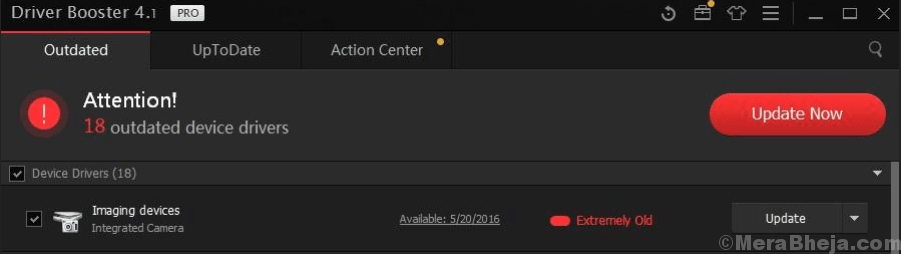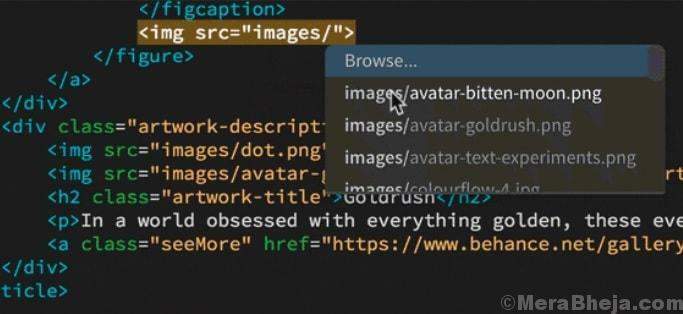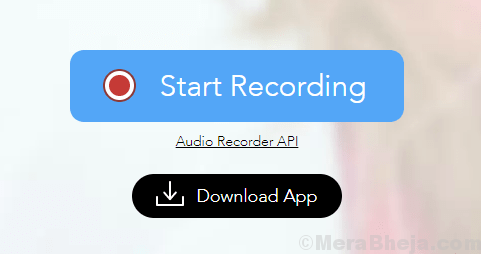Melko usein asennamme käyttöjärjestelmän uudelleen tai asennamme sen uuteen tietokoneeseen ja sitten meidän on asennettava kaikki ohjelmat yksitellen. Se on huolellinen tehtävä, joka vaatii napsauttamaan kutakin asennusohjelmaa. Kuvittele nyt, jos joudut alustamaan perheen tai ystävien 2 tai useampaa tietokonetta, ongelma pahenee. Oletko koskaan miettinyt, voisitko tehdä yhden asennusohjelman, joka asentaa kaikki suosikkisi ohjelmisto vain yhdellä tai kahdella napsautuksella? Rakkaat ystäväni, vastaus on kyllä, voimme tehdä mukautetun asennusohjelman, joka asentaa kaikki ohjelmat hiljaa ohjelmalla nimeltä Silent Install Builder. Huomaa, että tämä ohjelmisto on maksettu ohjelmisto. Kokeilutila tarjoaa kuitenkin kaikki toiminnot, mutta saalis on luomasi paketti, vanhenee 12 tunnissa. Se on hyödyllinen vain tilanteessa, jossa joudut asentamaan paljon ohjelmistoja usealle tietokoneelle tai jos haluat välttää ohjelmistojen asentamista manuaalisesti. Jos haluat pitää pakkauksen hengissä yli 12 tuntia, sinun on ostettava se. Nyt näytämme sinulle, miten paketti tehdään ohjelmiston avulla.
Katso myös: – 25 ilmaista kannettavaa ohjelmistoa, jotka sinun tulisi aina pitää USB-muistissa
Lataa tässä ja asenna ohjelmisto.
Vaihe 1: Suorita ohjelmisto.

Vaihe 2: Nyt napsauta hiiren kakkospainikkeella Paketit ja napsauta Uusi paketti

Vaihe 3: Nyt sisällä Nimi Kirjoita haluamasi mukautetun paketin nimi.

Vaihe 4: Napsauta nyt lisää> Asenna ja napsauta pisteitä Installer File -alue -ruudun edessä kuvan osoittamalla tavalla.

Vaihe 5: Se avaa tiedostovalitsimen käyttöliittymän, valitsemalla sen asennettavan ohjelmiston ja napsauttamalla avaa.

Vaihe 6: Vaiheen 5 jälkeen saat jotain alla olevaa. Älä nyt muuta mitään parametria. Jätä sellaisena kuin se on ja napsauta OK

Vaihe 7: Kun napsautat Ok, ohjelmisto lisätään luetteloon. Toista nyt sama toimenpide lisätäksesi kaikki haluamasi ohjelmistot. 
Vaihe 8: Napsauta nyt Rakennuspaketti ja saat erilaisia vaihtoehtoja. Voit valita paketin asennusohjelman .exe tai .msi. Suosituksemme on valita .exe. Voit myös valita useista valintaikkunan vaihtoehdoista. On parasta valita "Aloitussivu ja edistymissivu (toinen vaihtoehto)" ja napsauta sitten rakentaa. Se avaa File Picker UI: n, valitse kohdekansio ja napsauta Tallentaa ja napsauta jatka arviointia. Se tallentaa nyt paketin.

Nyt paketti on valmis kohdekansioon asennusta varten. Kiitos lukemisesta kaverit, pysy kuulolla lisää!